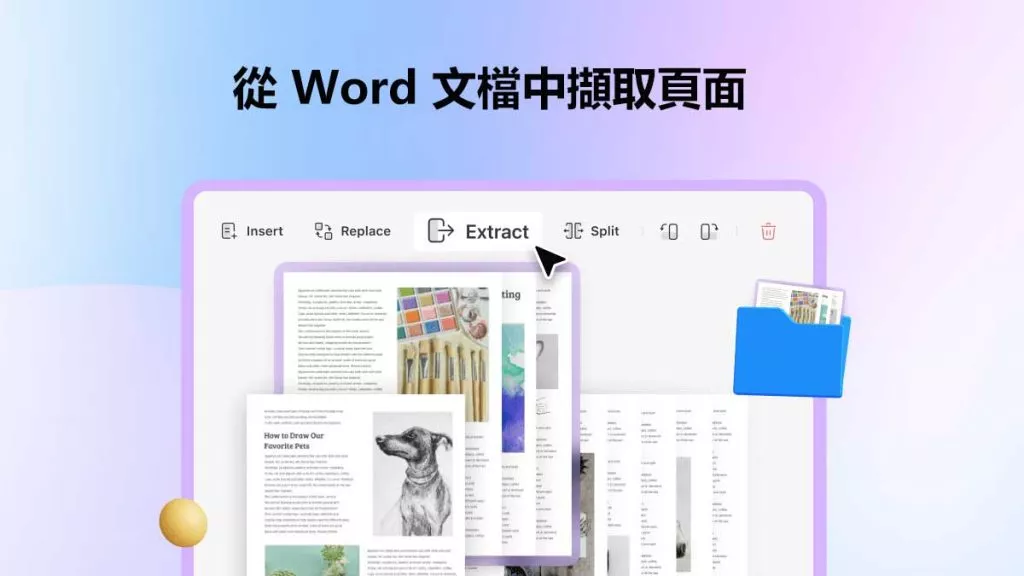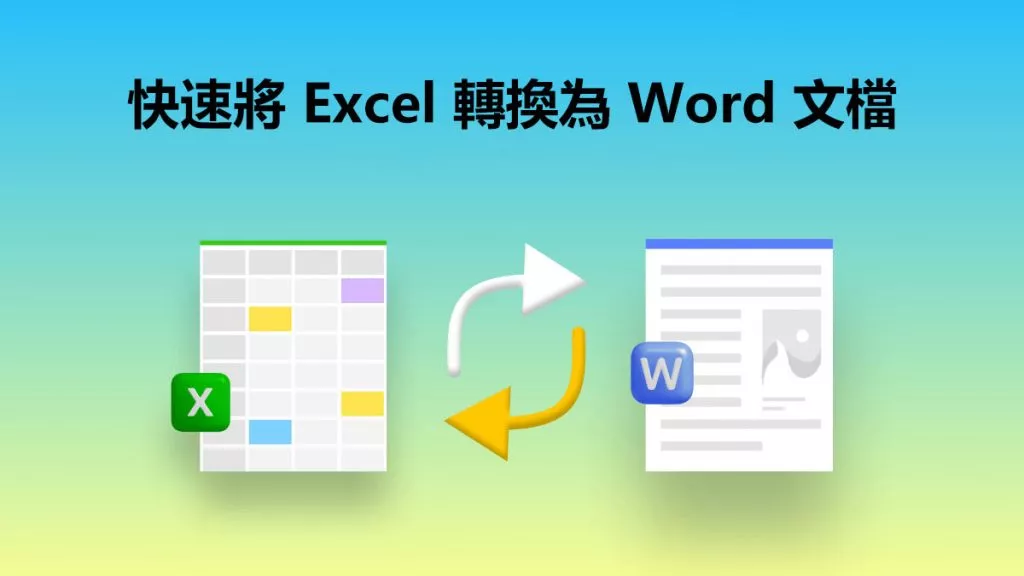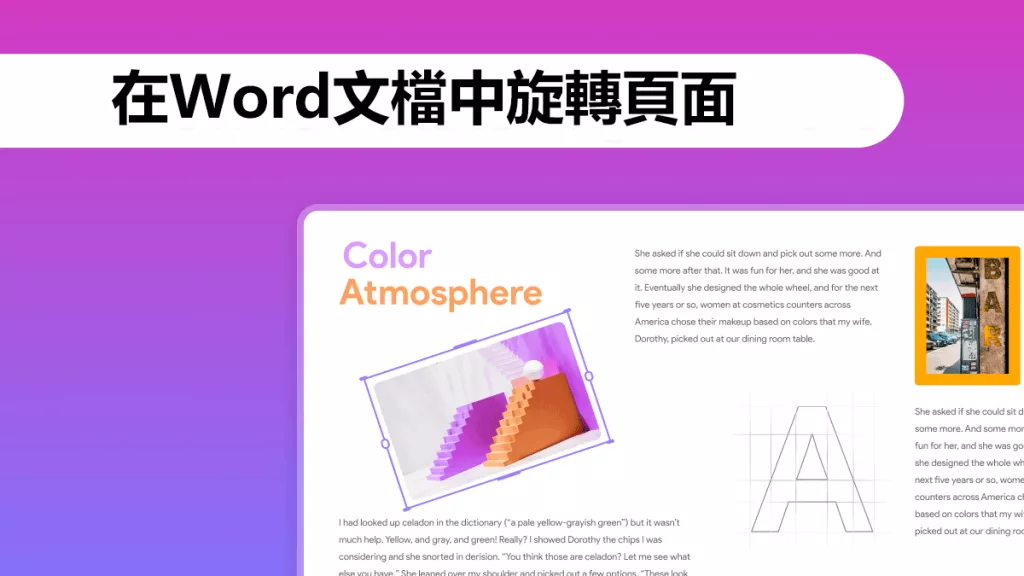Microsoft Word 是全球最受歡迎的文字處理軟體,也是文件建立與編輯的常用工具,能滿足大家各種文件需求。雖然 Word 為編寫各類文件提供了很棒的平台,但有時文件性質會要求作者更具創意。像是將文字翻轉或鏡像處理,就能提升內容的視覺效果或呈現效果。本文就來深入說明如何在 Word 中透過多種方法翻轉文字。
在 Word 中翻轉或鏡像文字的原因
不論是學生還是處理各種文件的上班族,都有不少原因需要在 Word 中鏡像處理文字,常見的原因如下:
- 想為文件添加吸引人的視覺元素
- 想在文件中展現創意
- 想嘗試不同的視覺風格
- 製作傳單、公告或標示等內容時,想增添創意
- 想突顯文件中特定的字詞或段落
- 想建立品牌專屬的標題、頁首、標誌或其他圖形
- 想打造動態的視覺敘事
總之,在 Word 中鏡像處理文字的理由有很多。接下來,我們就來看看在 Word 中順利翻轉文字的最佳方法。
在 Word 中翻轉或鏡像文字的 4 種方法
Word 功能豐富,提供多種鏡像文字的方式。但要記住,不能直接翻轉文字,必須先把文字放進方塊裡再進行翻轉。以下就是這些方法:
1. 使用文字框
這是在 Word 中鏡像文字最簡單的第一種方法,在文件中插入文字框,輸入文字後再翻轉它。操作步驟如下:
- 開啟 Word 文件,找到要加入鏡像文字的位置
- 點擊頂部工具列的「插入」索引標籤,點選「文字方塊」,選擇你想用的文字方塊樣式
- 在文字方塊中輸入文字。接著,右鍵點擊文字方塊,選擇「設定圖案格式」
- 選擇「效果」選項,點擊「3D 旋轉」,在「X 軸旋轉」方塊中輸入「180°」
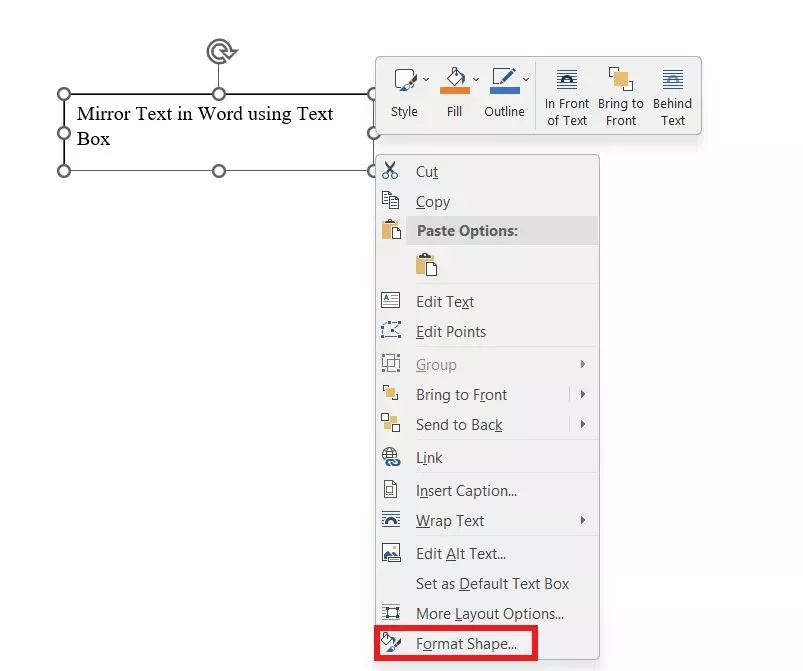
完成後,你就會看到文字方塊中的鏡像文字了。用這種方式,就能輕鬆快速地在 Word 中鏡像處理文字。
2. 使用藝術字
和文字方塊一樣,藝術字也是在 Word 中翻轉文字的方法。藝術字是 Word 的內建功能,能讓使用者透過不同效果建立吸睛又時尚的文字。操作步驟如下:
- 開啟 Word 文件,找到要加入鏡像文字的位置
- 點擊頂部工具列的「插入」索引標籤,點選「藝術字」,選擇你想要的文字樣式或效果
- 輸入文字後,點擊頂部的「圖案格式」索引標籤,在「旋轉」選項中選擇「垂直翻轉」
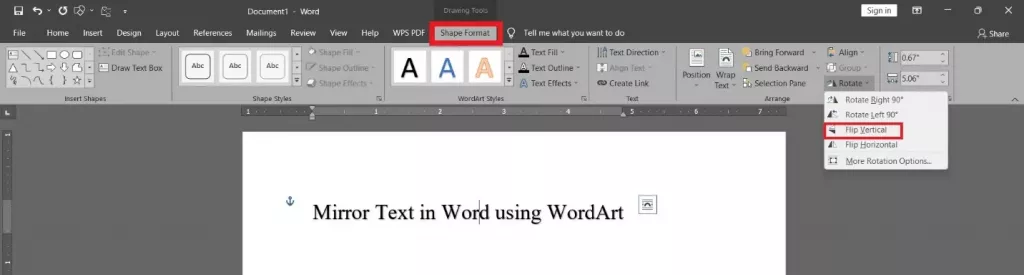
這樣一來,不僅能鏡像處理文字,還能用不同效果讓它更具視覺吸引力。
3. 使用倒影
另一種很酷的鏡像文字方法是利用倒影,這樣能同時保留原始文字和鏡像版本。操作步驟如下:
- 開啟 Word 文件,找到要加入鏡像文字的位置
- 點擊頂部工具列的「插入」索引標籤,點選「文字框」,選擇你想用的樣式
- 在文字方塊中輸入文字,接著右鍵點擊文字方塊,選擇「設定圖案格式」
- 選擇「效果」選項,點擊「倒影」,並依照下圖設定參數
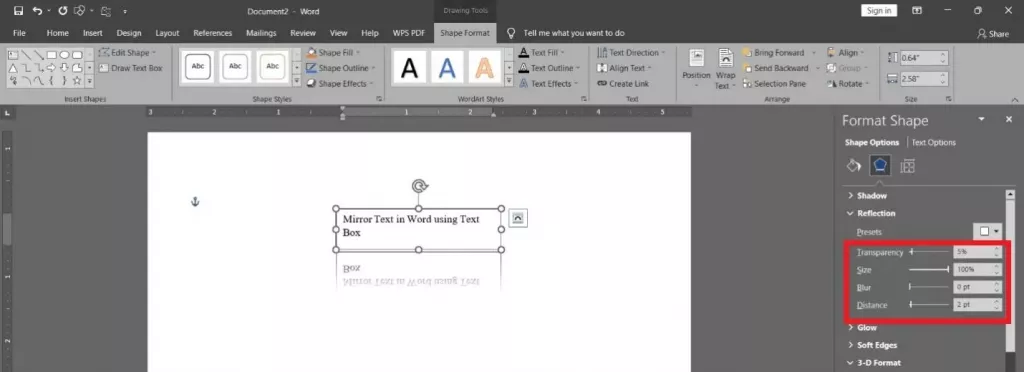
這樣就能做出文字的倒影,也就是鏡像版本。
4. 使用印表機選項
如果想翻轉整頁的文字,可以利用印表機選項。通常製造商的印表機驅動程式會提供多種列印自訂選項,其中就包括鏡像頁面。操作步驟如下:
- 開啟 Word 文件,按下「Ctrl + P」
- 點擊「印表機內容」,然後進入「進階」索引標籤
- 勾選「鏡像列印」的核取方塊,再點擊「確定」
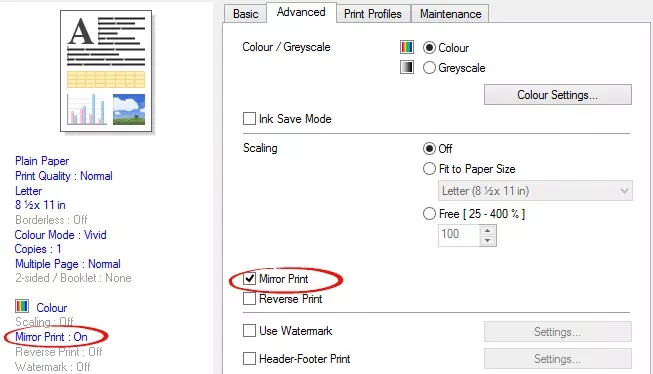
這樣就能鏡像處理整頁內容。不過要注意,Word 中不一定會有頁面鏡像選項,這取決於你的印表機驅動程式。
小技巧:翻轉 Word/PDF/PPT 檔案中的圖片
學會在 Word 中翻轉文字後,再來分享一個能提升編輯技巧的實用小訣竅。除了翻轉文字,你也能輕鬆快速地翻轉 Word 及其他格式(如 PDF 等)文件中的圖片,而 UPDF 就能做到這點。

UPDF 是一套完整的業界級 PDF 編輯工具組,擁有親民的介面,能讓你閱讀、註解和編輯 PDF。它的編輯功能之一就是只需幾個簡單步驟就能翻轉圖片。你只要選中圖片,再選擇翻轉、旋轉或裁剪即可。以下是使用 UPDF 翻轉 Word/PDF/PPT 檔案中圖片的步驟:
步驟 1: 在 Windows 或 Mac 電腦上下載、安裝並啟動 UPDF。
Windows • macOS • iOS • Android 100% 安全性
步驟 2: 點擊「開啟檔案」按鈕,瀏覽並開啟 PDF 檔案(注意:如果要翻轉 Word 或 PPT 檔案中的圖片,請先將檔案另存為 .pdf 格式)。
步驟 3: 點擊「工具」圖示,然後選擇「編輯」。
步驟 4: 選中要翻轉的圖片,點擊「工具」圖示,再按「旋轉」。
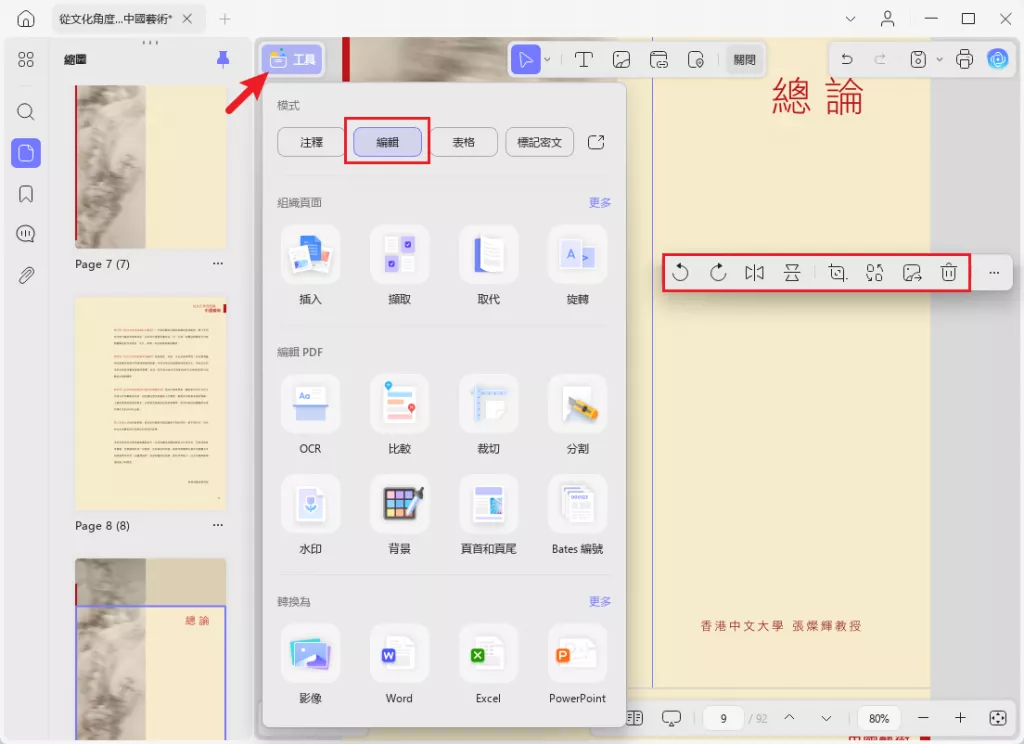
這樣就能輕鬆翻轉 PDF 檔案中的圖片了。除了翻轉 PDF 中的圖片,UPDF 還有很多其他功能,例如:
- 編輯 PDF 檔案中的文字、圖片和連結
- 用高亮、便利貼、文字方塊、繪圖等注釋工具註解 PDF 檔案
- 為 PDF 檔案新增書籤
- 管理 PDF 檔案的頁面,如提取、刪除、旋轉等
- 將 PDF 檔案轉換為其他格式,如 Word、Excel、圖片等

總之,UPDF 是一套你必備的完整 PDF 編輯器,能讓你的 PDF 更具專業感。你可以免費下載試用,或升級到 UPDF Pro 解鎖所有進階功能!
總結
Microsoft Word 具備多種功能,能讓文件呈現出個人化和獨特的風格。在 Word 中翻轉或鏡像處理文字,就是幫助使用者展現創意、增添視覺效果、有效吸引讀者的一種方式。本文介紹了多種在 Word 中鏡像處理文字的方法,你可以選擇適合自己的方式,提升文件的視覺效果。而如果想在 PDF 檔案中對圖片進行同樣操作,UPDF 會是你的一站式工具,它不僅介面直覺、翻轉操作簡單,還有其他強大的編輯功能,絕對是最佳選擇。
Windows • macOS • iOS • Android 100% 安全性
 UPDF
UPDF
 Windows
Windows Mac
Mac iPhone/iPad
iPhone/iPad Android
Android UPDF AI 在線
UPDF AI 在線 UPDF 數位簽名
UPDF 數位簽名 PDF 閱讀器
PDF 閱讀器 PDF 文件註釋
PDF 文件註釋 PDF 編輯器
PDF 編輯器 PDF 格式轉換
PDF 格式轉換 建立 PDF
建立 PDF 壓縮 PDF
壓縮 PDF PDF 頁面管理
PDF 頁面管理 合併 PDF
合併 PDF 拆分 PDF
拆分 PDF 裁剪 PDF
裁剪 PDF 刪除頁面
刪除頁面 旋轉頁面
旋轉頁面 PDF 簽名
PDF 簽名 PDF 表單
PDF 表單 PDF 文件對比
PDF 文件對比 PDF 加密
PDF 加密 列印 PDF
列印 PDF 批量處理
批量處理 OCR
OCR UPDF Cloud
UPDF Cloud 關於 UPDF AI
關於 UPDF AI UPDF AI解決方案
UPDF AI解決方案  AI使用者指南
AI使用者指南 UPDF AI常見問題解答
UPDF AI常見問題解答 總結 PDF
總結 PDF 翻譯 PDF
翻譯 PDF 解釋 PDF
解釋 PDF 與 PDF 對話
與 PDF 對話 與圖像對話
與圖像對話 PDF 轉心智圖
PDF 轉心智圖 與 AI 聊天
與 AI 聊天 PDF 轉成 Word
PDF 轉成 Word PDF 轉成 Excel
PDF 轉成 Excel PDF 轉成 PPT
PDF 轉成 PPT 使用者指南
使用者指南 技術規格
技術規格 產品更新日誌
產品更新日誌 常見問題
常見問題 使用技巧
使用技巧 部落格
部落格 UPDF 評論
UPDF 評論 下載中心
下載中心 聯絡我們
聯絡我們